공동인증서 신규 및 재발급
-
온라인(HTS/MTS) 증권거래 시 반드시 공동인증서가 필요합니다.
- MTS(모바일 트레이딩) 거래 시에는 공동인증서를 발급하신 후, MTS 어플인 ‘BNK투자증권’을 설치하시고 스마트폰으로 공동인증서를 복사하시기 바랍니다.
- 증권사 인증서를 발급(재발급) 받아 사용하시거나 은행 등 타 기관 범용 인증서를 등록하여 사용하시기 바랍니다.
- 인증서가 정상적으로 발급되지 않을 경우에는 당사 고객지원센터(1577-2601)로 문의하시기 바랍니다.
| 구분 | 내용 | 바로가기 |
|---|---|---|
| 인증서 신규발급 |
증권사에서 한번도 인증서를 발급받지 않은 경우 | 신규발급 |
| 인증서 재발급 |
증권사에서 한번 이상 인증서를 발급 받은 이후에 인증서를 다시 발급받는 경우
|
재발급 |
| 인증서 관리 |
발급받은 공동인증서 관련 갱신 및 관리가 필요한 경우
|
인증서 관리 인증서 복사 |
| (타기관) 인증서 등록 |
증권사에서 인증서를 발급받지 않고 은행 등 타기관 범용인증서를 등록하여 증권사에서 사용하고자 하는 경우
|
등록 |
공동인증서 부정방지 강화를 위한 관계법령 개정으로 공동인증서 재발급시 온라인으로 신원확인 하는 것에 대해 고객님의 사전동의(선택)가 필요합니다.
BNK투자증권 홈페이지 접속
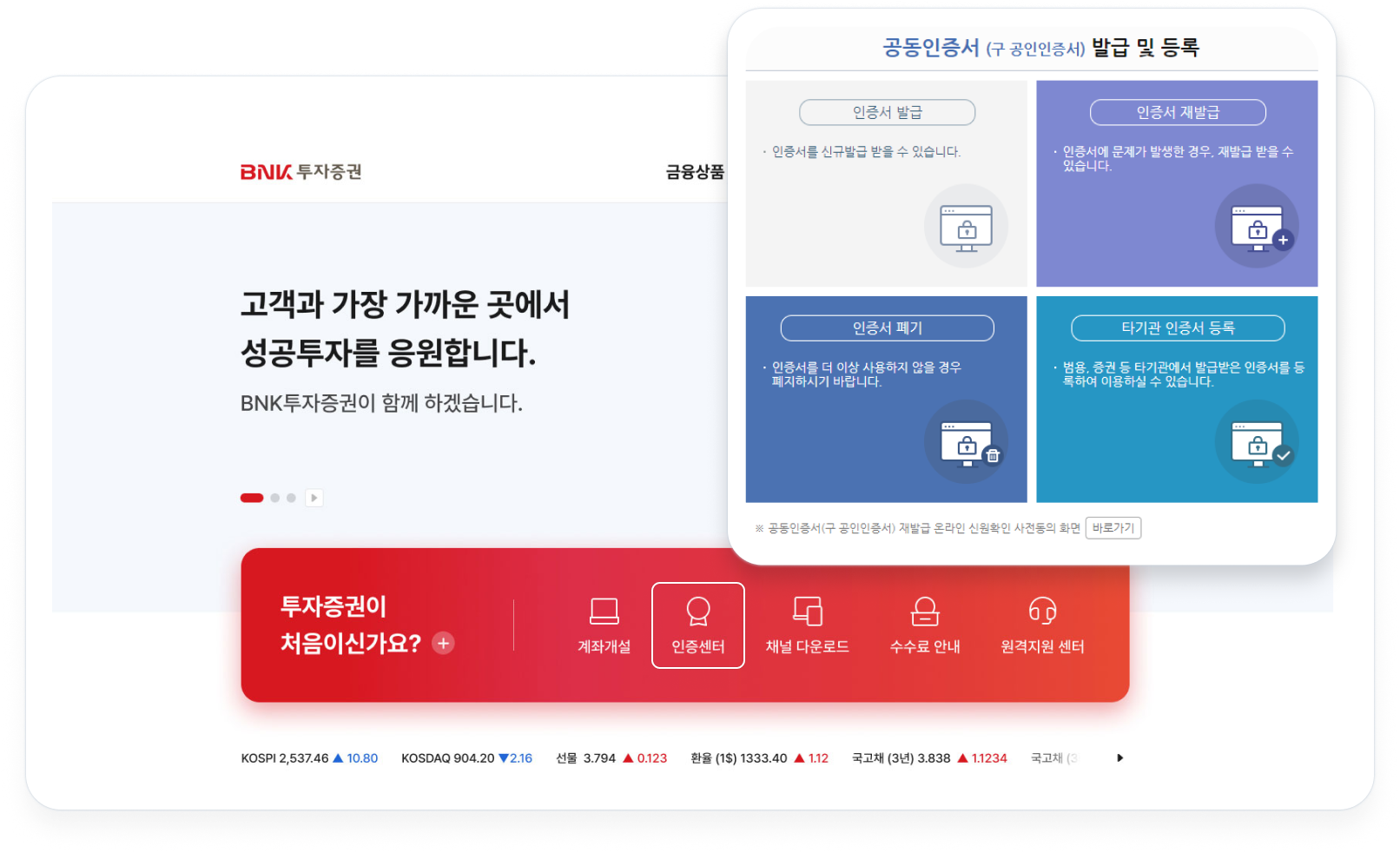
당사 홈페이지 초기화면 접속 후 [인증센터] 버튼 클릭
HTS 접속
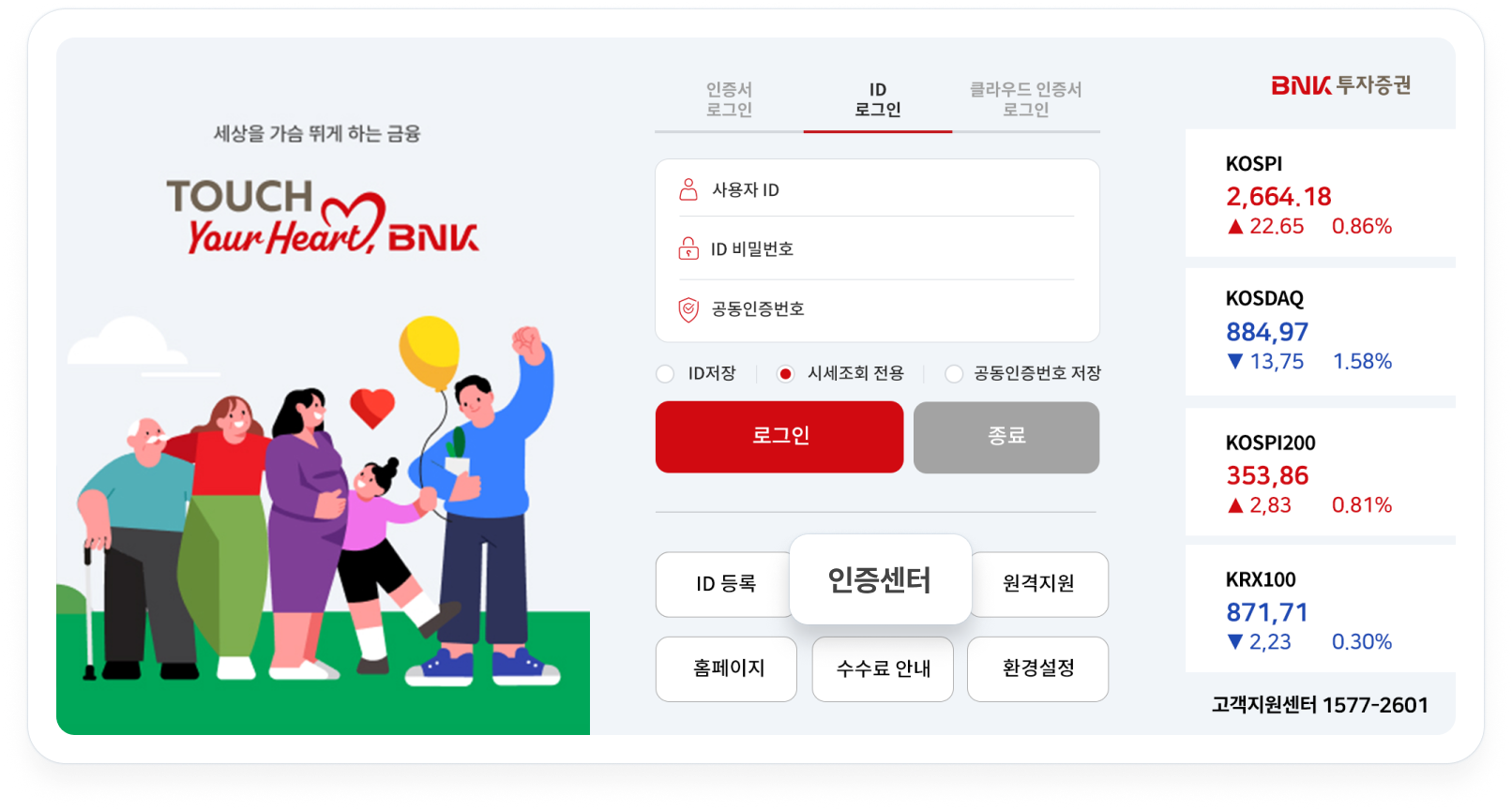
HTS에 로그인 화면에서 [인증센터]를 통해서 [공동인증서 신규 및 재발급] 페이지로 이동
모바일 앱(BNK투자증권) 접속
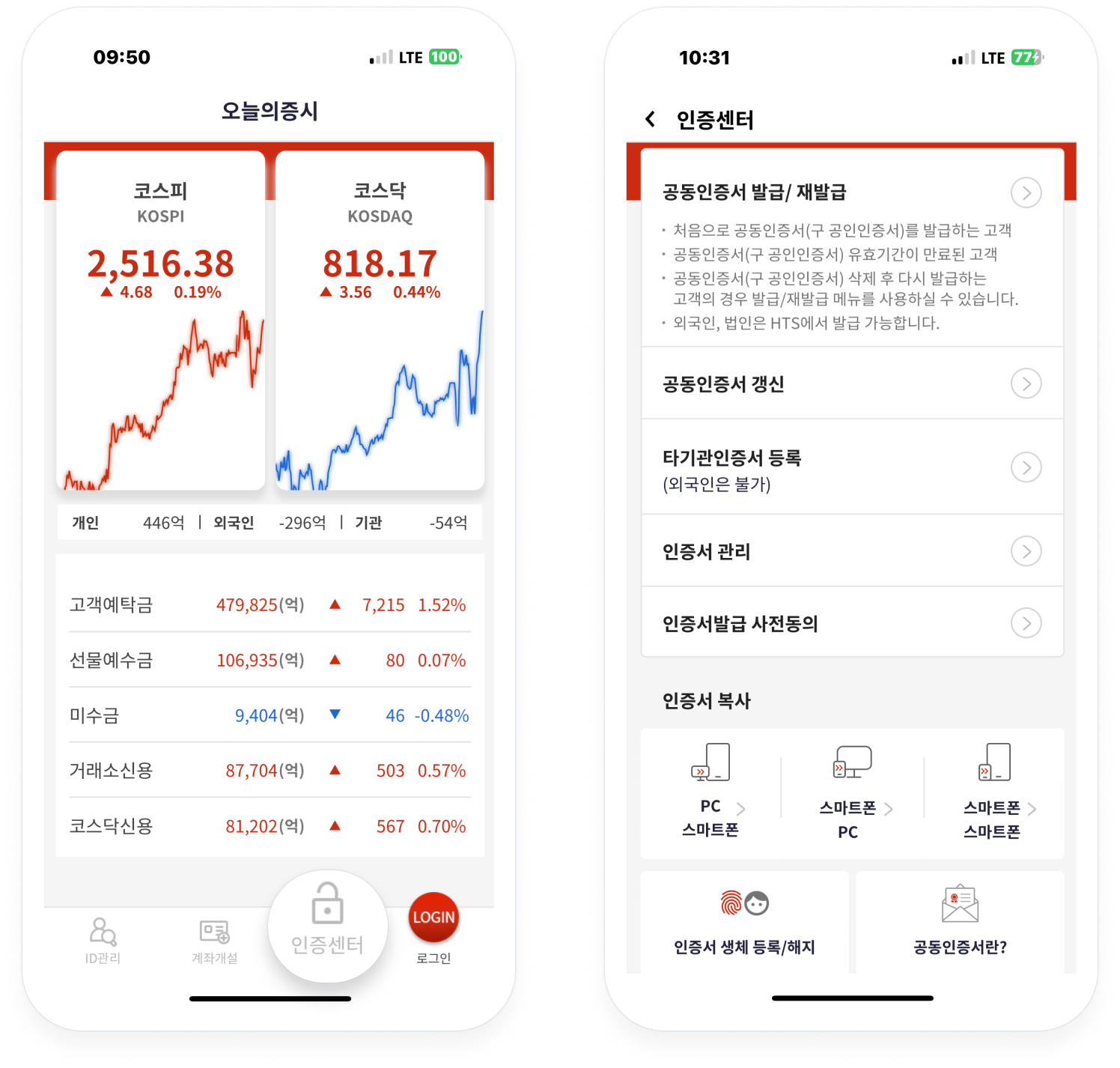
MTS 로그인 화면에서 [인증센터] 버튼 선택
1) SignKorea 공동인증 서비스 이용약관 동의
- 약관내용을 확인하신 후 [동의함] 클릭합니다.
2) 인증서 발급을 위한 본인 확인 절차
- 사용자 정보 입력을 통한 본인확인 절차가 필요합니다.
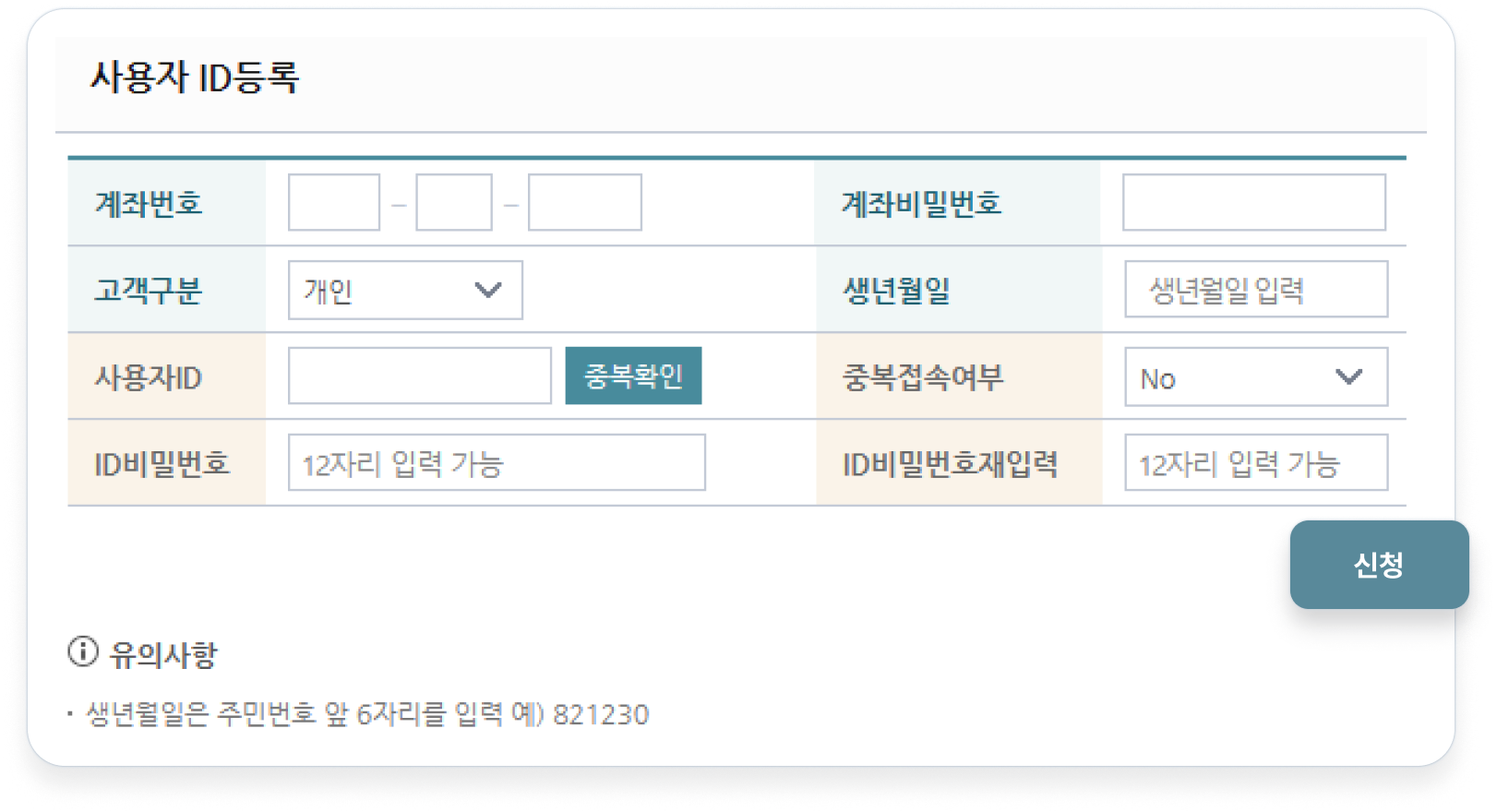
HTS/홈페이지(홈트레이딩)
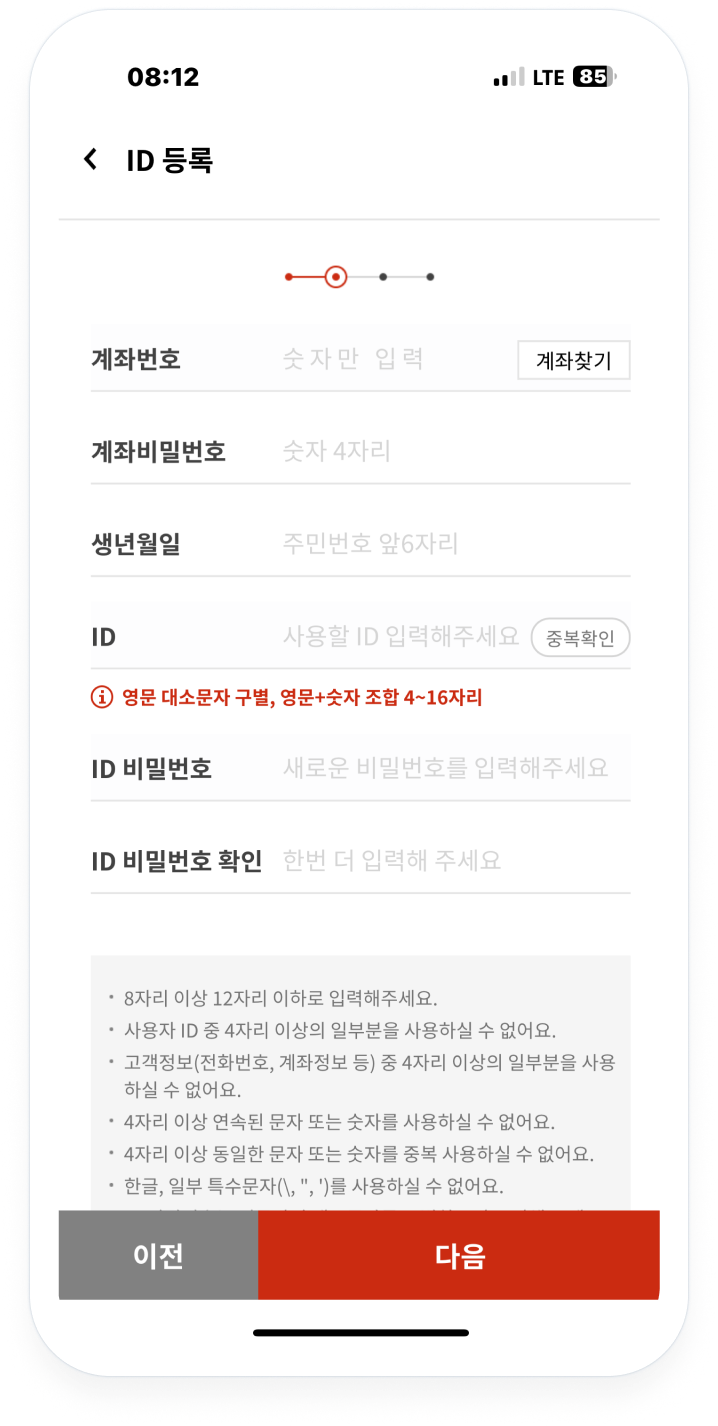
MTS(모바일트레이딩)
-
OTP(없을 경우 부가정보)를 통한 본인확인 절차가 필요합니다.
- OTP 미등록 고객 : 부가정보 등록 후 본인확인 절차 수행
- OTP 등록 고객 : OTP를 통한 본인확인 절차 수행
OTP(One Time Password : 일회용 비밀번호 생성기)란?
- 완벽한 보안을 위하여 사용하는 최첨단 보안장치로 금융거래시마다 일회용 비밀번호를 생성하여 고객의 금융정보를 안전하게 보호합니다.
- OTP는 BNK투자증권 지점을 방문하여 발급 받으시거나, 기존 타 금융기관에서 발급받은 OTP를 이용등록 하신 후 사용하실 수 있습니다.
- 공동인증서 부정방지 강화를 위한 관계법령 개정으로 공동인증서 재발급시 온라인으로 신원확인 하는 것에 대해 고객님의 사전동의(선택)가 필요합니다.
3) 본인확인 절차가 완료되면 이어서 추가인증 절차 진행
- 추가인증 방법을 선택
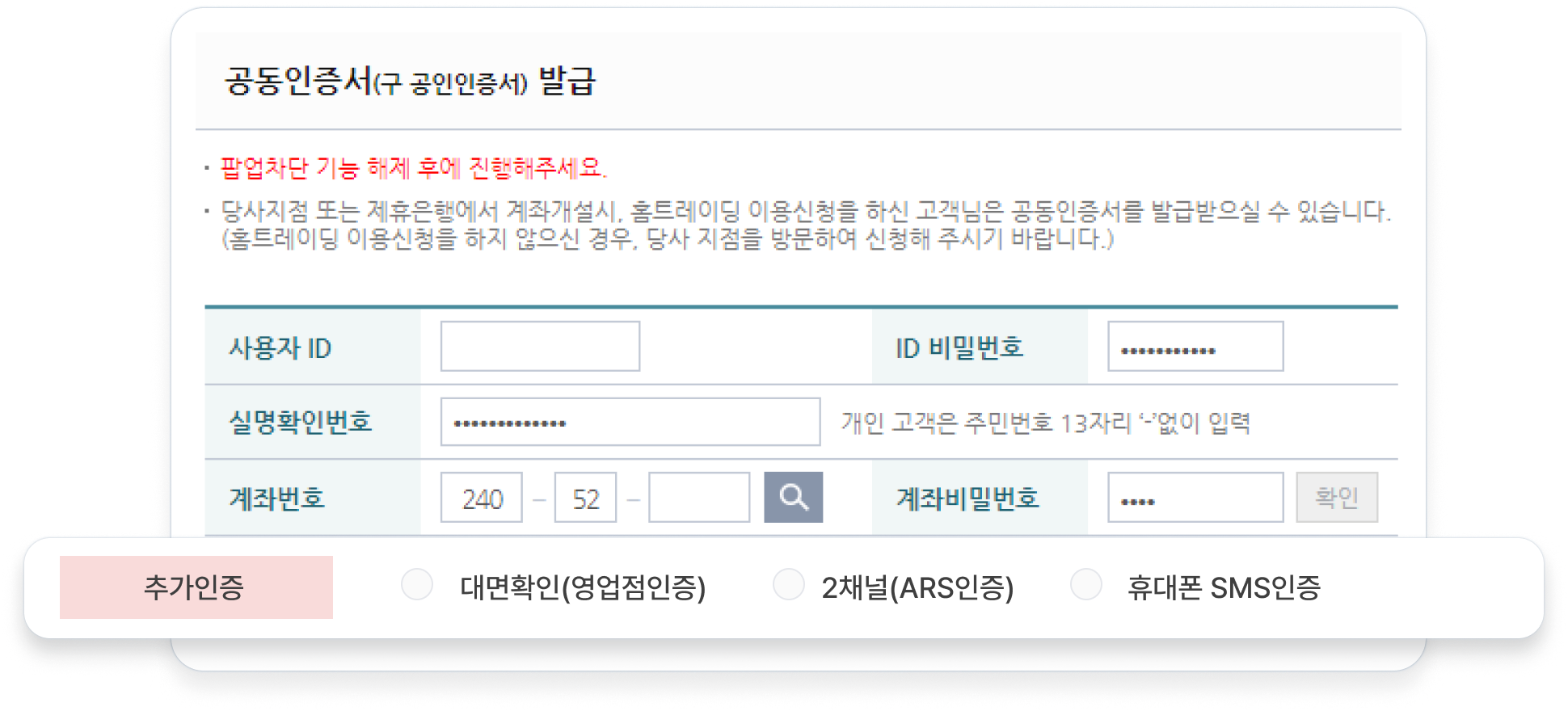
HTS/홈페이지(홈트레이딩)
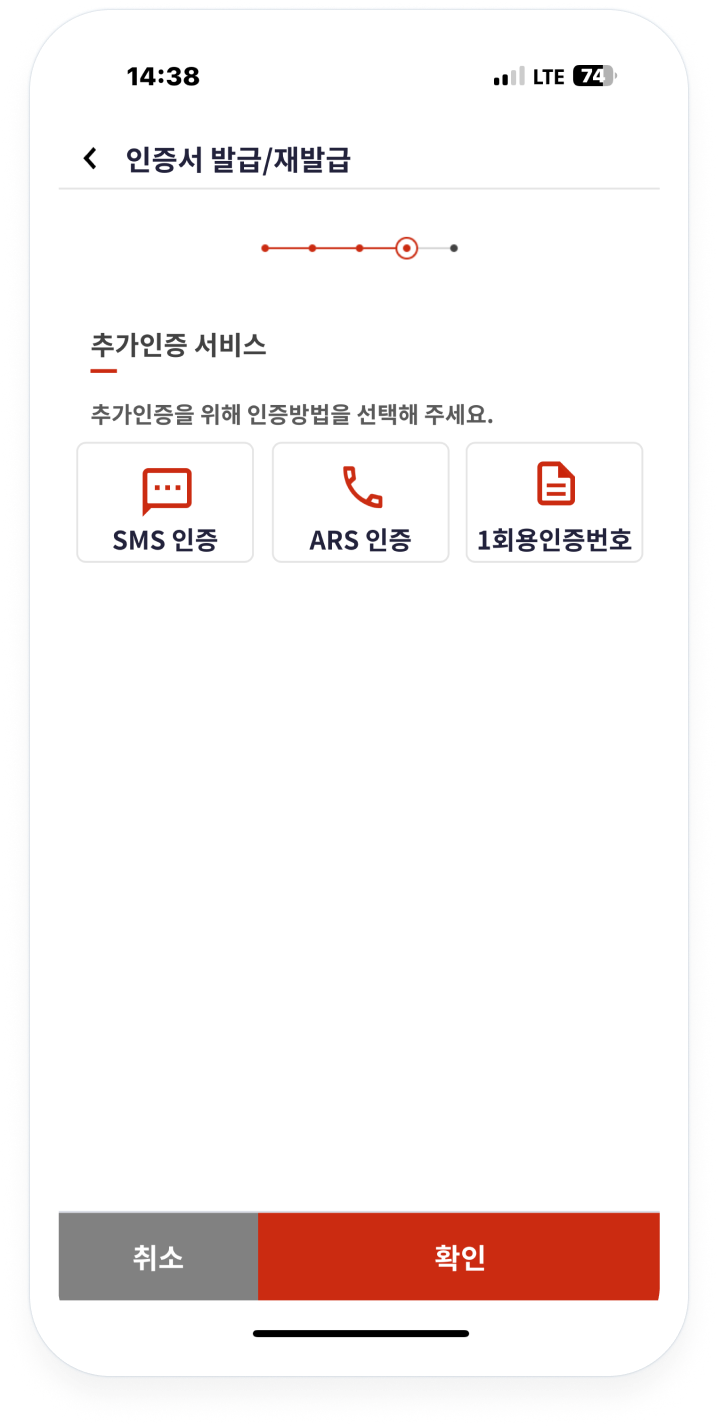
MTS(모바일트레이딩)
| 구분 | 내용 |
|---|---|
| 대면확인 | 당사 영업점에 방문하여 발급 받은 1회용 비밀번호로 검증하는 방법입니다. |
| 2채널 | 사전에 등록된 전화번호로 전화(ARS)를 걸어 인증번호를 검증하는 방법입니다. |
| 휴대폰 SMS 인증 |
사전에 등록된 본인명의 휴대폰으로 수신한 1회용 인증번호로 검증하는 방법입니다. (본인명의 휴대폰이 없는 경우에는 2채널 인증을 이용하시기 바랍니다.) |
명의(본인)확인된 전화번호 또는 휴대폰번호가 없는 경우에는 명의확인과 함께 추가인증이 진행됩니다.
당사 고객정보에 등록된 자택 또는 직장 전화번호, 이동전화번호로 인증이 수행되며, 실제 고객 연락처가 다른 경우에는 당사 고객지원센터(1577-2601)을 통해 고객정보를 사전에 변경 처리하시기 바랍니다.
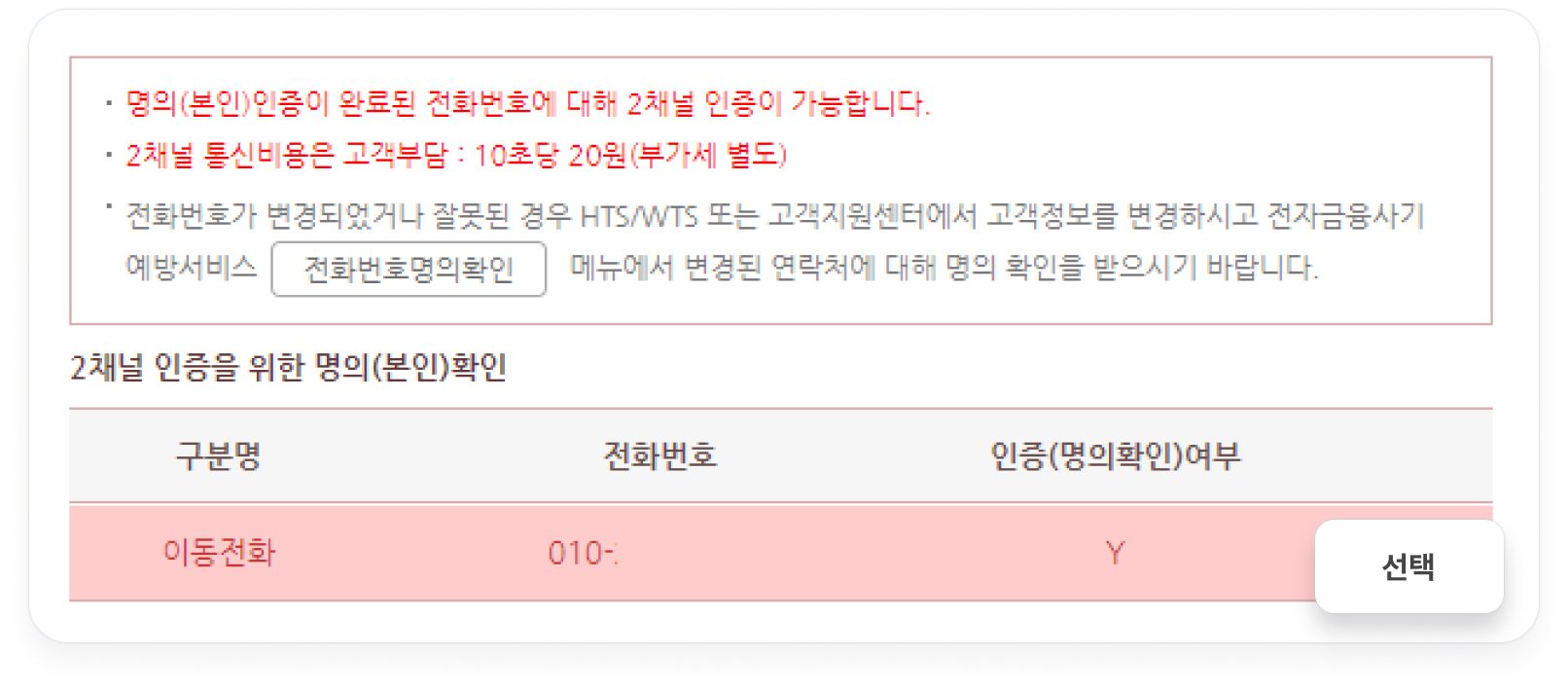
HTS/홈페이지(홈트레이딩)
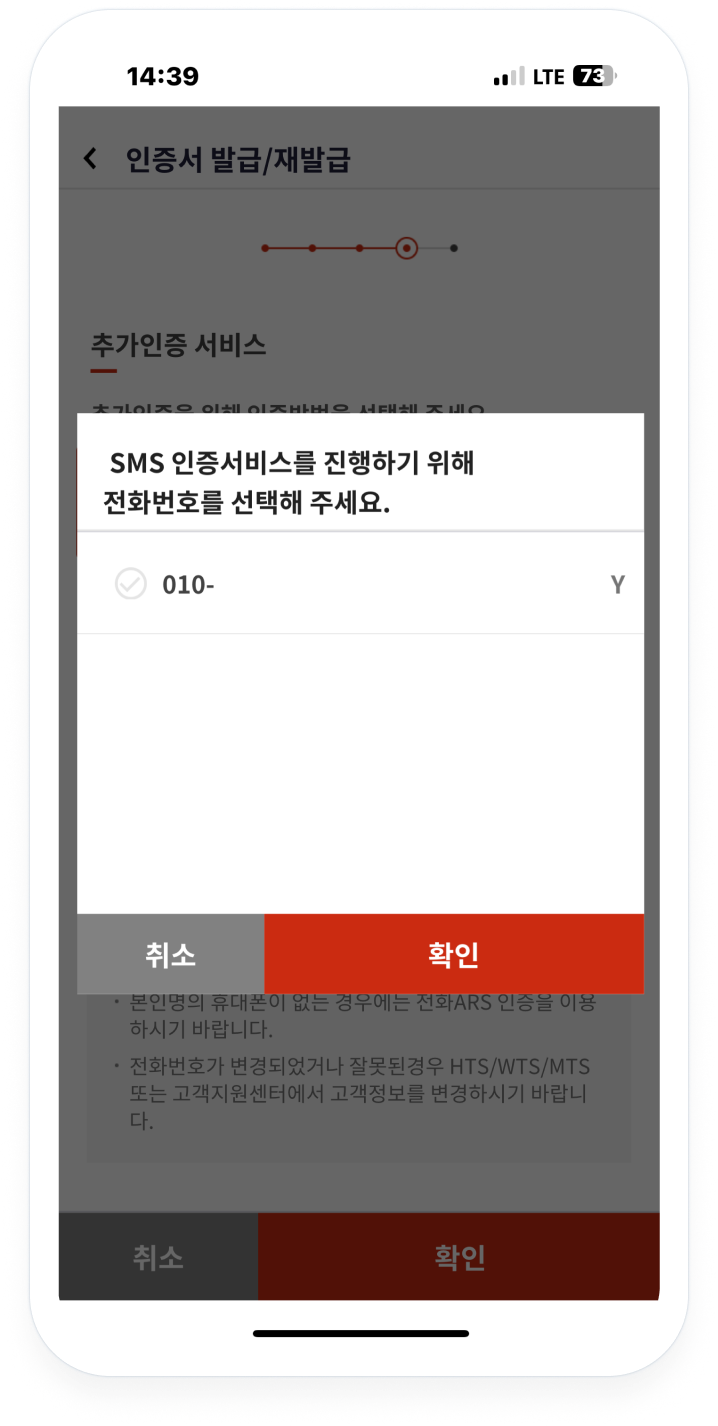
MTS(모바일트레이딩)
4) 인증이 완료되면 전자서명 비밀번호 입력
-
전자서명 비밀번호는 향후 HTS/MTS 접속 등에서 사용하는 정보입니다.
만일 전자서명 비밀번호를 잊어버리시면 인증서를 사용할 수 없고, 인증서를 재발급해야 하므로 관리에 주의하시기 바랍니다.
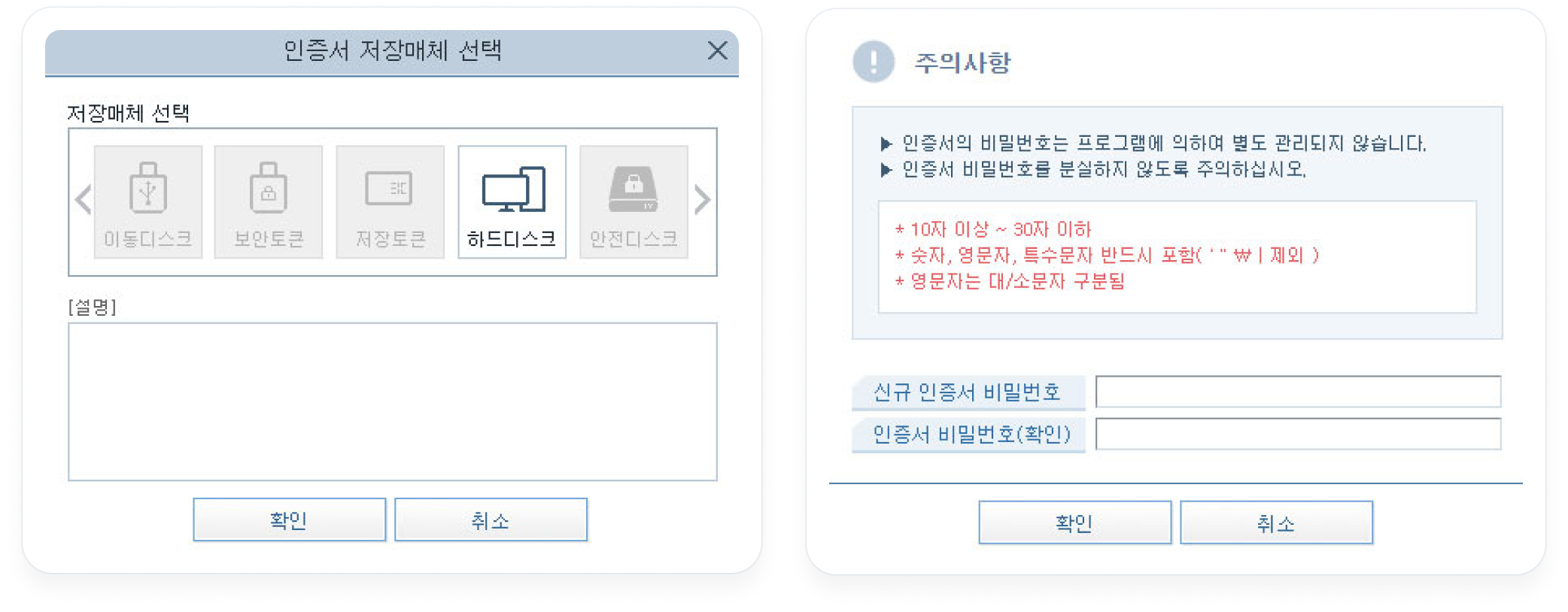
HTS/홈페이지(홈트레이딩)
공인인증서 저장할 매체 선택 → 전자서명 비밀번호 입력
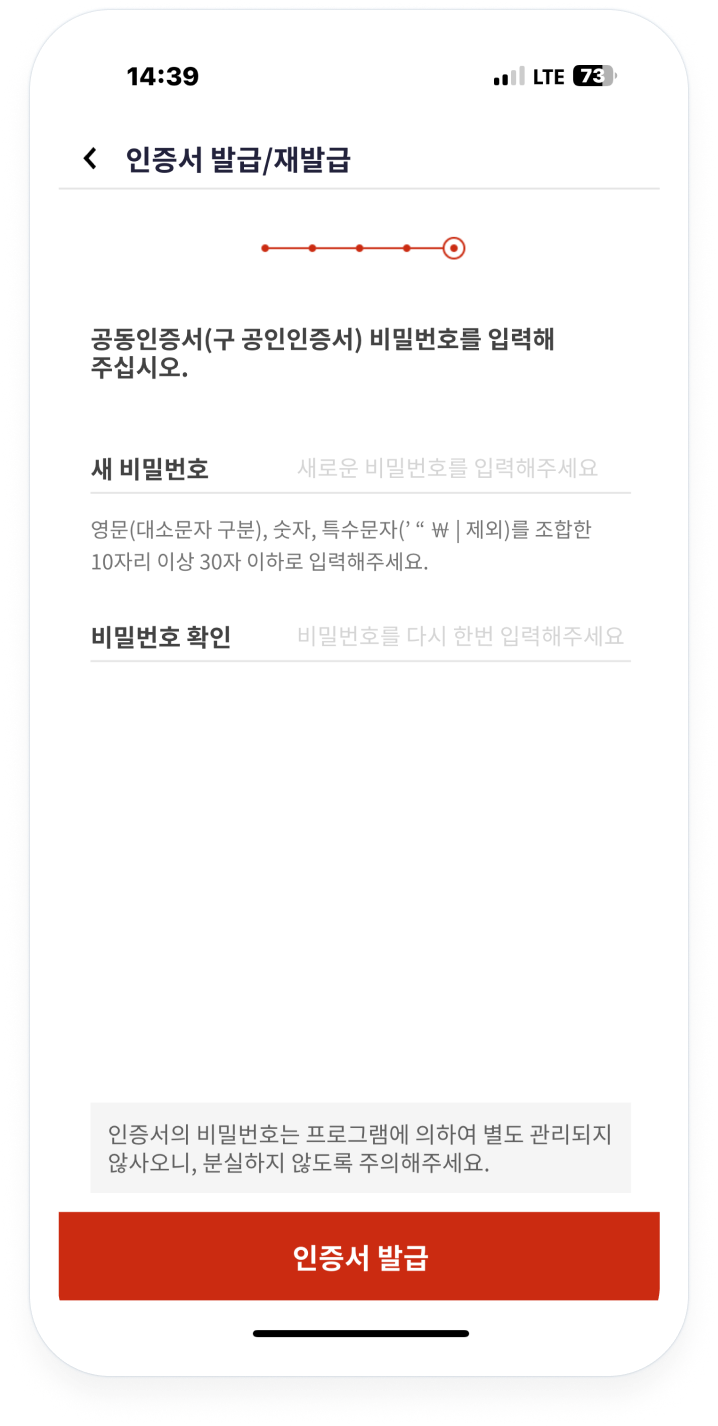
MTS(모바일트레이딩)
5) 인증서 신규 발급인 경우 SignKorea의 인증서 발급 안내 페이지가 보여지며, 발급받기 원하는 공동인증서 종류 선택
(공동인증서 재발급시 생략)
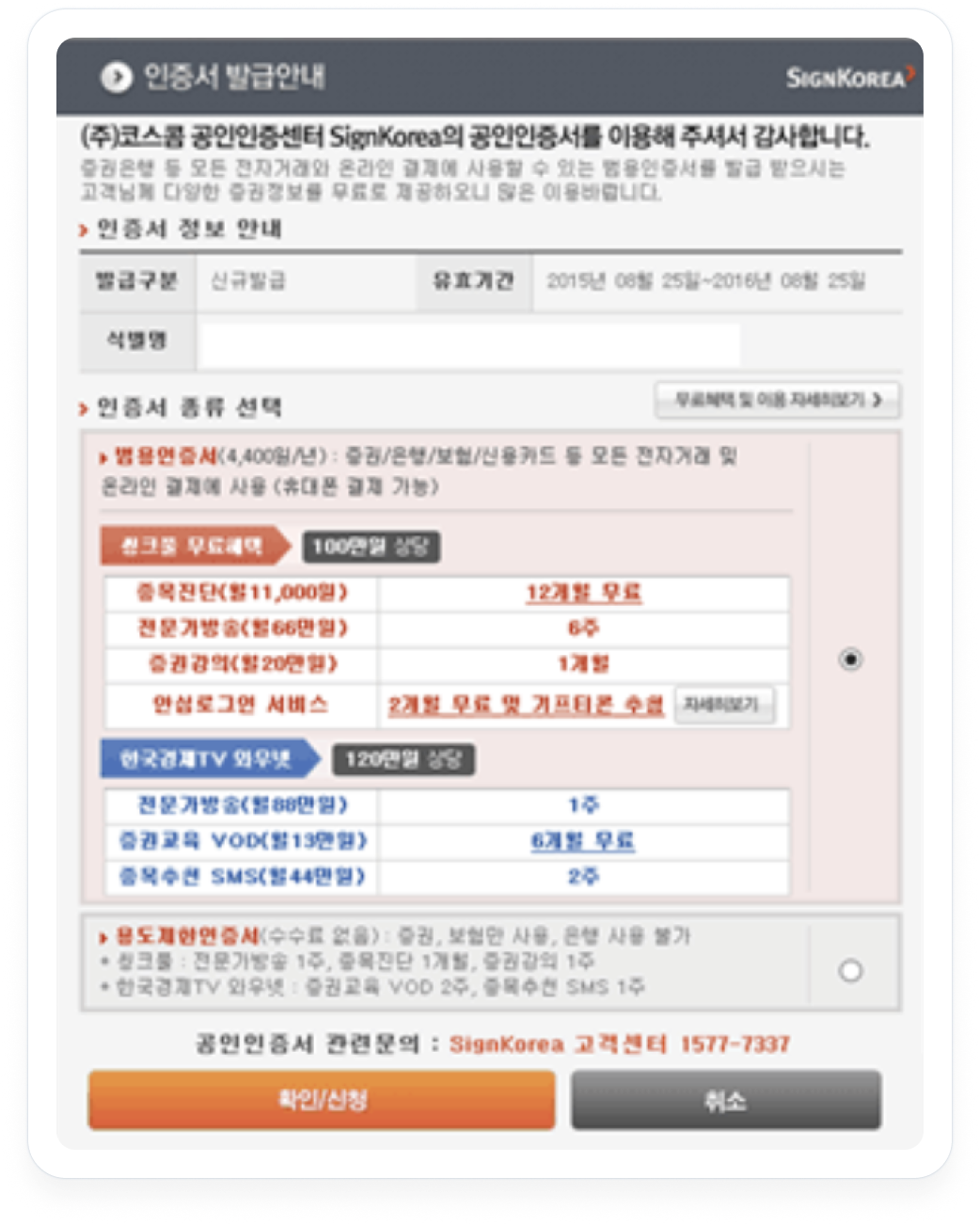
용도제한 인증서는 개인 무료(법인 55,000원/년)이며, 범용인증서는 개인 4,400원/년(법인 110,000원/년)입니다.
인증서 종류에 따라 결재방법 선택창이 추가로 보여질 수 있습니다.
인증서 종류에 따라 결재방법 선택창이 추가로 보여질 수 있습니다.
6) 공동인증서 발급(재발급) 완료
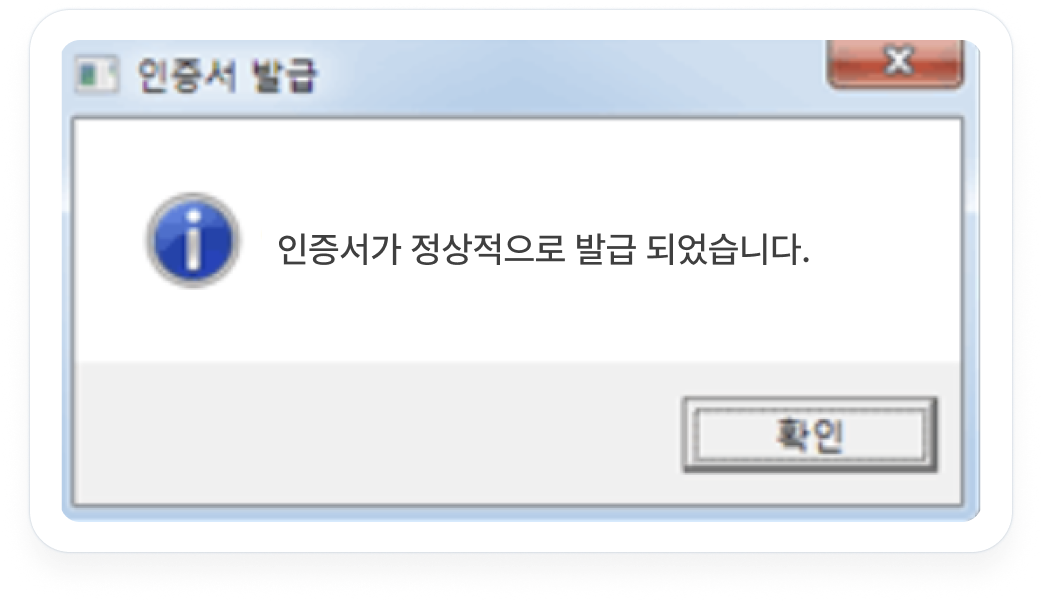
- 스마트폰에서 증권을 매매하고 계좌정보를 조회하시려면, PC에 발급된 공동인증서를 스마트폰으로 복사하시기 바랍니다.
